Správca hesiel Google vám umožňuje bezpečný prístup k heslám
Nie každý vie, že Google má svojho vlastného správcu hesiel(Password Manager) , ktorý vám umožňuje prístup k heslám odkiaľkoľvek pomocou akéhokoľvek zariadenia. Ak chcete mať bezpečný online účet, je veľmi dôležité udržiavať silné heslo(strong password) a ešte dôležitejšie je uchovávať rôzne heslá pre rôzne online účty. Problém však nastáva, keď si všetky tieto heslá musíme zapamätať. Silné heslá si v skutočnosti nie je možné zapamätať, a to ani vtedy, keď musíte spravovať rôzne účty.
V takom prípade zvyčajne používame správcu hesiel(password manager) . Problém so správcom hesiel je však v tom, že je uložený v našom počítači a čo ak sme mimo mesta a súrne potrebujeme heslo? Tu sa stáva záchrancom Google Password Manager .
Všetky svoje prihlasovacie údaje si môžete uložiť do Správcu hesiel Google(Google Passwords Manager) vždy, keď sa prihlásite na akúkoľvek webovú stránku pomocou prehliadača Google Chrome(Google Chrome) . Chrome , webový prehliadač ukladá všetky vaše heslá a používateľské mená a môžete k nim pristupovať odkiaľkoľvek pomocou ktoréhokoľvek zo svojich zariadení, stačí sa prihlásiť do svojho účtu Google . Áno, to znamená, že si musíte zapamätať aspoň jedno heslo pre svoj účet Google .
Smart Lock Správca hesiel Google
Služba Smart Lock od spoločnosti Google(Google) je bezpečná aplikácia na ukladanie vašich hesiel. Vždy, keď sa prihlásime na akúkoľvek webovú stránku pomocou prehliadača Google Chrome(Google Chrome) , prehliadač vás požiada o povolenie uložiť heslo pre túto konkrétnu webovú stránku. Ak kliknete na áno, prehliadač uloží všetky vaše prihlasovacie údaje do správcu hesiel a synchronizuje ich s vaším účtom Google(Google) , vďaka čomu k nim budete mať prístup odkiaľkoľvek.
Smart Lock nielenže ukladá vaše heslá, ale tiež vám pomáha zostať prihlásenými do niektorých aplikácií a úplne obísť prihlasovaciu obrazovku. Automaticky vyplní vaše prihlasovacie údaje v aplikáciách, ako aj na webových stránkach zobrazovaných pomocou prehliadača Chrome(Chrome) . Už si teda nemusíte pamätať heslá.
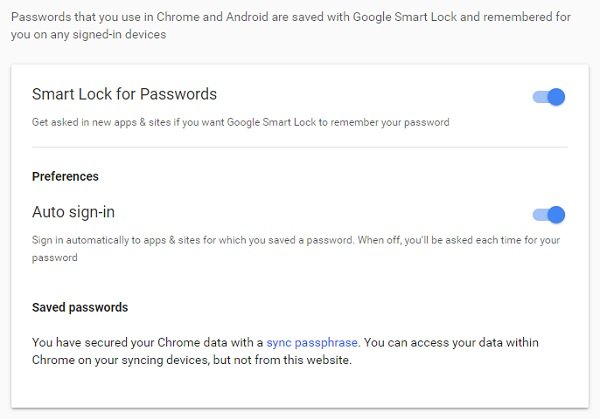
Automatické prihlasovanie však môžete vypnúť, ak vám to nevyhovuje. Pamätajte, že nie všetky vaše aplikácie pre Android sú podporované funkciou Smart Lock(Smart Lock) .
Ako pomáha Smart Lock Google Password Manager

Táto funkcia uloží vaše prihlasovacie údaje, rozpozná ich a automaticky vyplní všetky vaše prihlasovacie údaje naprieč zariadeniami. Takže aj keď si kúpite nové zariadenie a nanovo si doň stiahnete aplikácie, Smart Lock vám pomôže naozaj rýchlo sa prihlásiť do všetkých vašich účtov.
Zakaždým(Everytime) , keď prvýkrát otvoríte aplikáciu na prihlásenie, všimnete si vedľa nej modrý prihlasovací pruh Google . Je to brána na bezpečné pripojenie vášho účtu Google k aplikáciám alebo službám. Znižuje vašu záťaž pri vypĺňaní prihlasovacích údajov samostatne v každej aplikácii.
Ako skontrolovať heslá pomocou správcu hesiel Google(Google Passwords Manager)
- Používanie webového prehliadača na PC(Using Web Browser on PC) : Po prihlásení do svojho účtu Google cez passwords.google.com si môžete pozrieť všetky uložené heslá spolu s ID(IDs) používateľov . Heslá sú v predvolenom nastavení skryté pod hviezdičkami, ale môžete ich zobraziť kliknutím na ikonu oka vedľa. Správca hesiel sa synchronizuje s prehliadačom Google Chrome(Google Chrome) , takže všetky svoje heslá môžete kontrolovať pomocou webového prehliadača.
- Mobilné aplikácie Chrome: Správca (Chrome Mobile Apps: ) hesiel(Password) sa tiež synchronizuje s mobilnými aplikáciami Chrome , takže si môžete skontrolovať všetky svoje heslá aj na zariadeniach Apple so systémom (Apple)Android alebo iOS . Na to budete potrebovať aplikáciu prehliadača Chrome .
Znamená to, že ktokoľvek, kto pozná heslo vášho účtu Google, má prístup ku všetkým vašim heslám?(Does this mean, that anyone who knows your Google account password can access all your passwords?)
Áno, každý, kto pozná heslo k vášmu účtu Google , môže jednoducho skontrolovať všetky vaše prihlasovacie údaje na stránke passwords.google.com , existuje však východisko.
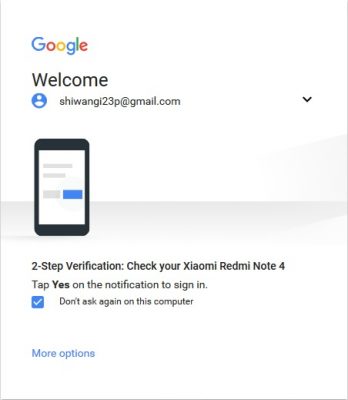
Keďže všetky vaše heslá sú synchronizované aj s vaším smartfónom(Smartphone) , Smart Lock dôrazne odporúča používať na vašom smartfóne(Smartphone) bezpečnostný zámok s kódom PIN alebo heslom .
Prejdite na stránku passwords.google.com(passwords.google.com) a vyskúšajte bezplatnú službu.
Related posts
Rozšírenia Správcu kariet na zvýšenie produktivity v prehliadači Google Chrome
Ako zmeniť heslo účtu Google
Správca neaktívnych účtov Google: Plánujte si účet Google po smrti
Zakážte Správcu profilov v prehliadači Google Chrome v systéme Windows 11/10
Ako vygenerovať heslo v prehliadači Google Chrome pomocou generátora hesiel
Enpass Password Manager pre Windows 10
SafeInCloud Password Manager synchronizuje databázu s cloudovými účtami
Ako exportovať uložené heslá v prehliadači Google Chrome
Ako vytvoriť slučku Prezentácií Google bez zverejnenia
Ako zmeniť predvolené nastavenia tlače v prehliadači Google Chrome
Trend Micro Password Manager pre Windows 10 PC
Ako aktivovať správcu neaktívnych účtov Google
LessPass je bezplatný generátor a správca hesiel
Ako importovať alebo exportovať záložky prehliadača Google Chrome do súboru HTML
Ako vložiť textové pole do Dokumentov Google
Najlepšie alternatívy záložiek Google, na ktoré sa chcete pozrieť
Ako vynútiť Google SafeSearch v Microsoft Edge v systéme Windows 10
Videá na Disku Google sa neprehrávajú alebo sa nezobrazuje prázdna obrazovka
Ako opraviť chyby sťahovania súborov v prehliadači Google Chrome
ERR_NAME_NOT_RESOLVED, kód chyby 105 v prehliadači Google Chrome
